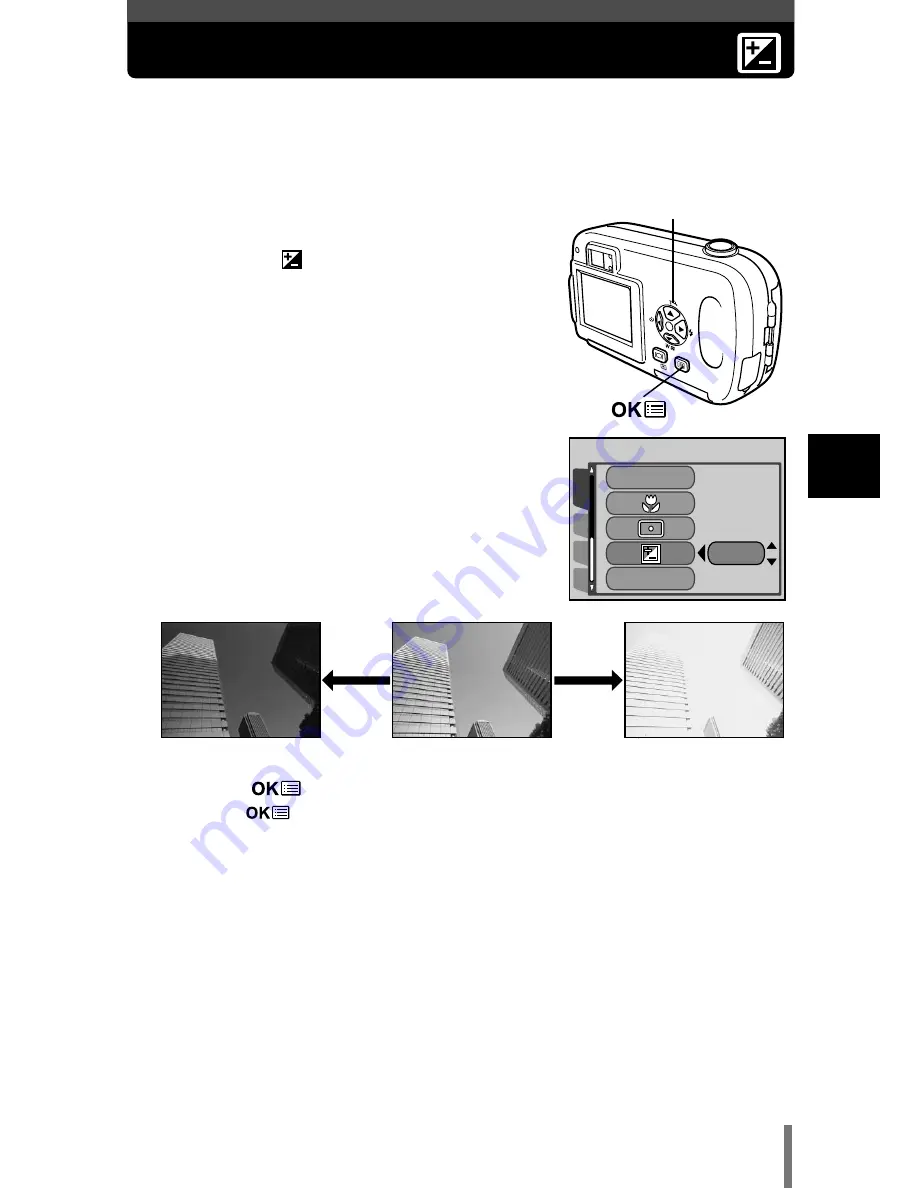
63
4
Fotograf
ía a
v
anzada
Variar el brillo de la imagen (Compensación de la exposición)
1
En el modo de fotografía del menú
principal, seleccione MODE MENU
T
CAMERA
T
, luego presione
í
.
~
“Cómo utilizar los menús de modo” (P. 30)
2
Presione
Ññ
para seleccionar el valor
de compensación de exposición.
•
Seleccione un valor [ + ] para aclarar la imagen o
un valor [ – ] para oscurecerla.
3
Presione .
•
Presione
nuevamente para salir del menú.
4
Tome la foto.
Dependiendo de cada situación, se podrían obtener mejores resultados
compensando (ajustando) manualmente la exposición ajustada por la
cámara. El brillo se puede ajustar en el margen de ±2,0, en pasos de 1/2.
SET
CAMERA
CARD
PIC
SCENE SELECT
SCENE SELECT
PANORAMA
0.0
–2.0
+2.0
0.0
Teclas de control (
ÑñÉí
)






























